au PAY(エーユーペイ)とは?使い方・チャージ方法など徹底解説

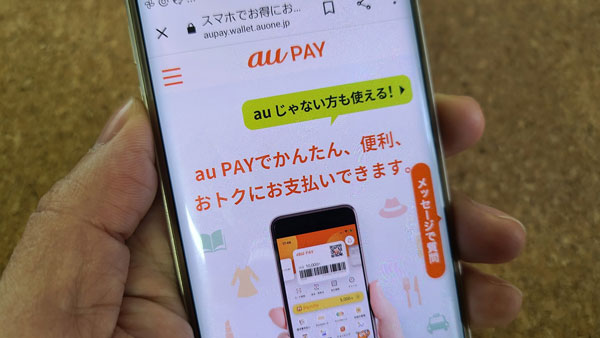
au PAYは携帯電話三大キャリアのau(株式会社KDDI)が提供するスマホ決済サービスです。
auユーザー以外でも利用可能で、利用者数は2021年9月時点で3,460万人を超えている人気のサービスなんです。
ここでは、au PAY(エーユーペイ)とはどのようなスマホ決済サービスなのか?au PAYアプリのダウンロード方法や、au PAYのチャージ方法、使い方、使えるお店一覧などを紹介していきます。

au PAY(エーユーペイ)とは?

au PAYはキャッシュレス決済方法のひとつで、現金のやり取りをせずに支払いができるスマホアプリです。
年会費・入会金は不要で、auユーザーでなくとも利用することができます。
au PAYの利用者はどれぐらいいるの?
新型コロナウイルスの影響から非接触型決済の開発が進んだことで、スマホ決済サービス、QRコード決済サービスはここ数年でどんどん増えていますが、au PAY(エーユーペイ)利用者はどれぐらいいるのでしょうか。
消費者動向や市場調査を調査しているMMD研究所のアンケートによると、最も利用されているQRコード決済サービスは次の結果となっています。
| QRコード決済サービス | 割合 |
| PayPay | 45.4% |
| d払い | 16.7% |
| 楽天ペイ | 16.7% |
| au PAY | 13.5% |
| メルペイ | 3.0% |
| LINE Pay | 2.5% |
| Fami Pay | 1.5% |
| ゆうちょPay | 0.4% |
| その他 | 0.3% |
<参考>:MMD研究所:最も利用しているQRコード決済サービス
au PAY(エーユーペイ)は全体の4位となっていますね。知名度が高く三大キャリアのサービスでセキュリティ面でも安心できるので、活用している人が多いと言えそうです。
au PAYを使えるお店一覧
au PAY(エーユーペイ)は「お店などの実店舗」「ネット支払い」「請求書払い」に利用できます。2022年8月時点のau PAYが使えるサービスはこちらになります。
お店などの実店舗

コンビニ、スーパーなどau PAYが使える店舗では、レジの周りにau PAYのロゴがあるかと思います。「このお店でも使えるかな?」と思ったらロゴを探してみて下さい。
ローソン、セブンイレブン、ファミリーマート、デイリーヤマザキ、ローソンストア100、ナチュラルローソン、ミニストップ、セイコーマート、ポプラ
▼スーパー、食料品店
イトーヨーカドー、ヨークマート、ヨークフーズ、ヨークプライス、コンフォートマーケット、いなげや、コモディイイダ、ビッグエー、ベルク、オーケー、ベイシア、サミットストア、サンリブ、東急ストア、東武ストア、京急ストア、イズミヤ、阪急オアシス、にしてつストア、遠鉄ストア、そうてつローゼン、しずてつストア、MrMax、ロヂャースなど約170社
▼百貨店、ショッピングセンター
松屋銀座、松屋浅草、プチプチマルシェ、大丸、松坂屋、髙島屋、阪急百貨店、阪神百貨店、東武百貨店・東武宇都宮百貨店、京急百貨店、ウィング、京王百貨店、小田急百貨店、そごう・西武、近鉄百貨店、名鉄百貨店、いよてつ高島屋、山形屋グループ百貨店など約85社
▼飲食店
デニーズ、太陽のグリル、白ヤギ珈琲店、麹町珈琲、ポッポ、CoCo壱番屋、パスタ・デ・ココ、ガスト、バーミヤン、ジョナサン、しゃぶ葉、夢庵、ステーキガスト、から好し、藍屋、グラッチェガーデンズ、むさしの森珈琲、魚屋路、とんから亭、ゆめあん食堂、La Ohana、吉野家、はなまるうどんなど約170社
▼ドラッグストア
ダイコクドラッグ、クリエイトエスディー、マツモトキヨシ、ウエルシア、サンドラッグ、ツルハドラッグ、ココカラファイン、ドラッグセイムス、トモズ、スギ薬局、カワチ薬品、さくら薬局グループなど約40社
▼家電
エディオン、100満ボルト、ジョーシン、ケーズデンキ、ビックカメラ、コジマ、ソフマプ、ノジマデンキ、ヤマダ電機、ベスト電器など約15社
▼ライフスタイル
ダイソー、イケア、ロフト、東急ハンズ、ホームワークス、ソニーストア、山野楽器、HMV、HMV&BOOKS、ビレッジヴァンガード、丸善・ジュンク堂書店、カインズなど約60社
▼ファッション
ユニクロ、ジーユー、洋服の青山、スーツカンパニー、AOKI、はるやま、PSFA、ハニー、ライトオン、マックハウス、ユナイテッドアローズなど約40社
▼スポーツ
スーパースポーツゼビオ、ヴィクトリア、ヴィクトリアゴルフ、エルブレス、アルペン、スポーツデポ、ゴルフ5、つるやゴルフ、ヒマラヤスポーツ、プラスワン
▼エンタメ
ビッグエコー、カラオケ館、コートダジュール、JOY SOUND直営店、歌広場、ジャンカ、カラオケの鉄人、カラオケ歌屋、カラオケMash、スリラーカラオケ、監獄カラオケ、自空間、快活CLUB、ラウンドワン、サードプラネット
▼ホテル・レジャー
京王プラザホテル、名鉄イン、ホテルミュッセ、東京ステーションホテル、メムズ、メトロポリタンホテルズ、JR東日本メッツ、リーガロイヤルホテル、プリンスホテルなど約60社
▼交通機関
新千歳空港、第一交通産業タクシー、ジャパンタクシーなど約10社
▼カーサービス
オートバックス、イエローハットなど約10社
ネット支払い
ネットショッピングでは約40のサービスでau PAYが使えます。
請求書払い
電気やガスなどの請求書au PAYで支払うこともできます。
請求書(払込用紙)に記載のバーコードをau PAYアプリにバーコードリーダーで読みこむことで支払い手続きができるので、コンビニなどに出かけなくてもサクッと支払が完了します。
北海道電力、東北電力、TEPCO、北陸電力、中部電力ミライズ、関西電力、中国電力、沖縄電力
▼ガス
北海道ガス、東京ガス、京葉ガス、東邦ガス、静岡ガス、レモンガス、大阪ガス、広島ガス
▼水道
東京都水道局、横浜市水道局、堺市上下水道局、神戸市水道局、北九州市上下水道局
▼その他
東京都、神奈川県の税金など、地方自治体の地方税、市県民税、各種税金、国民健康保険料、上下水道料金など
楽天ペイ加盟店でもau PAYが使えます
このほかにも楽天ペイの対象加盟店でもau PAY(エーユーペイ)を使うことができます。逆にau PAY加盟店で楽天ペイを使うこともできます。
au PAYアプリから使えるお店を探すことができるので、ぜひ検索してみて下さい。
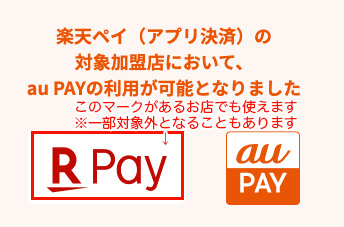
au WALLETとは違うの?
auは以前「au WALLET」という電子マネーサービスを行っていましがた、2020年にau PAY(エーユーペイ)に統一されました。
au WALLETはWRコード決済ではなくプリペイドカード、クレジットカード、Apple Payで利用できる電子マネーだったのですが、au WALLETブランドで行われていたサービスはau PAYに統一されました。
これに伴いau WALLETアプリもau PAYアプリに統合されています。
au PAYのメリット
Pontaポイントが貯まります
au PAYはPontaポイントに対応していて、「200円ごとに1ポイント」もらうことができます。
以前は「au WALLETポイント」という独自ポイントが貯まっていたのですが、現在はPontaポイント対応に変更されました。Pontaポイントのほうが使い勝手良いので改善されたと言って良いでしょう。
au PAYで支払いをすると200円ごとに1Pontaポイントもらうことができるので、ポイント還元率は0.5%になります。
1ポイント1円として利用できますし、au PAY残高にチャージすることもできます。
さらにPontaポイント加盟店ではPontaカードの提示でもらえる通常のポイントもありますので、ポイント2重取りも可能です。
Ponta IDとau IDはアプリ内で連携が可能で、au PAYで決済するときにPontaカードの提示もスマートにできます。
au PAYが利用可能なPontaポイント加盟店には次のようなサービスがあります。
スマホひとつで身軽に外出できる
au PAYを含めたすべてのスマホ決済サービスに言えることですが、スマホ決済は支払いやポイントカードの提示がスマホひとつで完了するので、財布を持ち歩く必要性がなくなります。
近所のコンビニやお買い物、スポーツジムなども身軽に行くことができますし、スマホにモバイルSuicaなどのIC乗車カードも連携させておけばスマホひとつで電車に乗ることもできます。すでに通勤時にもお財布は持たなくなったという人もたくさんいます。
プリペイド方式なので使いすぎを防げる。オートチャージも設定可能
au PAYは予めチャージしておいた金額だけを使うことができるプリペイド方式のスマホ決済サービスなので、お金を使いすぎることがありません。
例えば、au PAYとよく比較されるPayPayはクレジットカードとの連携(ポストペイ方式)が可能なので、チャージしなくてもPayPay払いができます。
それはそれで便利なのですが、気が付かないうちにお金を使いすぎてしまうこともあるでしょう。
au PAYはチャージが必須のスマホ決済になで使いすぎを防げます。
逆にいざau PAY払いをしようと思ったときにチャージが足りないこともありそうですが、そういう場合はオートチャージ機能を設定できます。
オートチャージには決済時に不足金額だけをチャージしてくれる「リアルタイムチャージ」と、あらかじめ設定した一定額をチャージできる「一定額チャージ」があり、au PAY残高をこまめに確認しなくてもチャージする手間を省けます。
実は「au Wi-Fiアクセス」が無料で使えます!
au Wi-FiアクセスはKDDIが提供している公衆Wi-Fiサービスで、全国に10万以上のアクセスポイントがあります。
au PAYとauスマートパスに登録しているユーザーであれば無料で使うことができます。
使い放題なので外出先で通信費を気にする必要がありません。
利用方法は専用アプリのau Wi-Fiアクセスアプリのダウンロードをして、au IDでログインするだけ!しかもスマホだけでなくパソコンなどもプラス1台利用できます。
auユーザーでなくてもau Wi-Fiアクセスを無料で使えるのは本当に大きなメリットだと感じます。
au PAYのデメリット
オートチャージには利用条件がある
au PAYにオートチャージを設定するには以下の利用条件があります。
※au/UQ mobile/povo1.0は5G/4G LTE回線契約が必要。
※UQ mobileは、「5G対応料金プラン」を契約していること。
・「au PAYカード」「かんたん決済」「auじぶん銀行」の方法限定となり、その他のクレジットカードなどからオートチャージすることはできません。
※オートチャージでauじぶん銀行を利用する場合は「オートチャージ・出金サービス」の申込みが別途必要。
そもそもau、UQ mobile、povo1.0のいずれかを契約していないとオートチャージが利用できないので、その他の回線を契約している場合はチャージがなくなるたびに自分でチャージする手間がかかります。
事前チャージが必須なのにオートチャージは不可となると、不便に感じる人もいるのではないでしょうか。
現金が必要なケースもある
これはau PAYに限ったデメリットではありませんが、キャッシュレス決済を利用したくてもお店やサービスによっては現金払い専用だったりすることもありますよね。
たとえばコインパーキング。キャッシュレス決済を積極的に利用している人の中には駐車場から車を出そうとしたときに現金専用だと気が付いて、「現金がない!」と慌ててしまった経験がある人もいるようです。
自動販売機もまだまだ現金オンリーのものが多いですし、飲食店が券売機システムだとキャッシュレス決済は使えません。
普段利用しないような場所やお店に行くときには、念のため現金も用意した方が良いでしょう。
まずはインストール!au PAYの始め方
au PAYはスマホ決済サービスなので、まずはスマホにau PAYアプリをインストールします。
au回線を利用している人としていない人で登録までの流れが変わります。
au回線を持っていない人の登録方法
■ステップ1:au PAYアプリをインストール
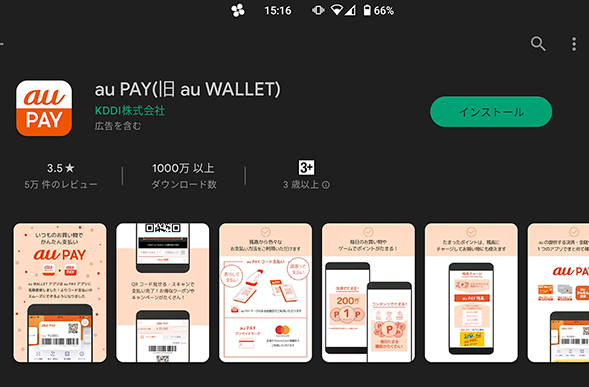
「App store」か「Google Play」で「au PAY」と検索するとアプリが見つかりますので、インストールしてください。
■ステップ2:au ID・au PAYを新規登録
au IDとau PAYを登録する手続きをします。au IDをお持ちでない場合はここで新規作成できます。
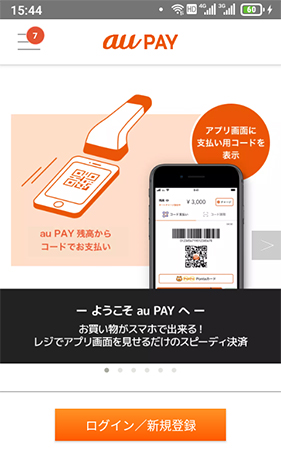
「ログイン/新規登録」をタップします。
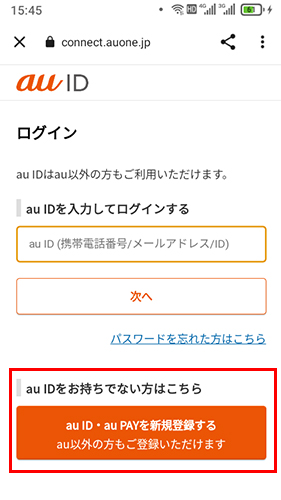
au IDをお持ちでない方はこちらに進みます。
登録開始画面に進みますので、まず案内に従って携帯番号を入力します。
SMSで確認コードが送られてくるので入力画面で入力します。
お客様情報とパスワード登録画面になりますので、氏名などの情報と設定したいパスワードを入力します。
ここで入力する項目は「パスワード」、「氏名」、「生年月日」、「性別」、「郵便番号」、「メールアドレス」、「暗証番号」です。
入力が完了したら、画面いちばん下の「規約に同意して次へ」をタップします。
「登録完了」が表示されたらau IDとパスワードを入力してログインしてください。
※au PAYの利用にはau PAYプリペイドカードが必要と紹介されていることがあるのですが必要ありません。au PAYプリペイドカードの発行は不要で、アプリのダウンロードだけで利用できます。
au回線を持っている人の登録方法
■ステップ1:au PAYアプリをインストール
「App store」か「Google Play」で「au PAY」を検索してインストールします。
■ステップ2:au IDでログインしてau PAYの利用設定をします。
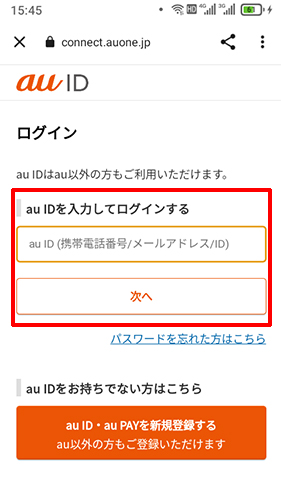
au PAYにau IDでログインします。
この次の画面でau PAYプリペイドカードの申し込みが可能と表示されるのですが、申し込みしなくてもau PAYQRコード払いを利用できます。必要な場合のみ申し込みをすると良いでしょう。
利用規約に同意して「登録完了」が表示されたら利用可能となります。
au IDとPonta IDの統合
登録が完了したらPontaポイントを貯めるための設定をします。
Pontaカードを持っているか選択できるので、持っている場合は16桁のPonta会員IDを登録します。
持っていない場合は新規発行する流れになります。
利用規約に同意して「デジタルPontaカードがりようできるようになりました!」と表示されたら統合完了です。
これでau PAYを使う準備ができました。
au PAYのチャージ方法
au PAYはあらかじめチャージした残高をQRコード決済で使えるアプリなので、さっそくチャージしてみましょう。
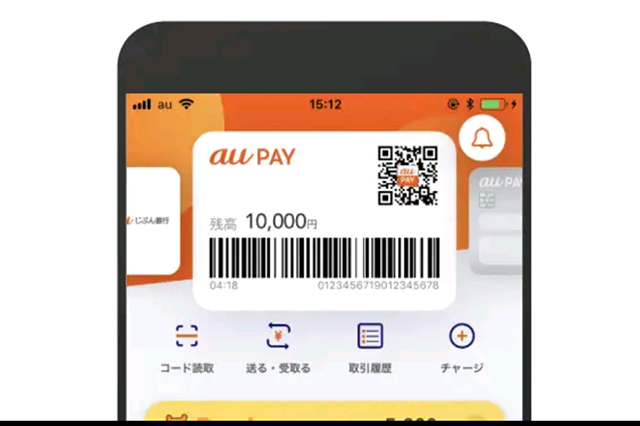
au PAYアプリのホーム画面の「チャージ」をタップします。
チャージする方法と金額を選択できますので、希望の方法をタップします。
▼チャージする方法
| auかんたん決済 | auまたはUQ回線契約者で、支払い方法を口座振替またはau指定のクレジットカード払いにしている場合に利用できます。 auスマホ利用料金と一緒にau PAY利用金額が引き落とされます。 ※オートチャージも利用できます。 |
| au PAYカード(クレジットカード) | KDDI発行のクレジットカード「au PAYカード」からチャージする方法です。 ※オートチャージも利用できます。 |
| auじぶん銀行、ローソン銀行口座 | auじぶん銀行口座、またはローソン銀行口座から口座引き落としでチャージできます。 チャージした金額はその都度引き落としがかかります。 ※auじぶん銀行はオートチャージも利用できます。 |
| その他金融機関 | 三菱UFJ銀行、りそな銀行、三井住友銀行、みずほ銀行、ゆうちょ銀行、地方銀行などから口座引き落としでチャージできます。 チャージした金額はその都度引き落としがかかります。 |
| セブン銀行ATM、ローソン銀行ATM | セブンイレブンなどに設置してあるセブン銀行ATM、またはローソン銀行ATMから現金チャージができます。 現金を直接チャージしたい場合はこの方法になります。 |
| Pontaポイント | お手持ちのPontaポイントをau PAYに移行してチャージできます。 100ポイントからチャージできます。 |
| クレジットカード | クレジットカードからチャージする方法です。 ▼利用可能なクレジットカード ・au PAYカード、au PAYゴールドカード ・VISA:UCカード、 MUFGカード、DCカード、NICOSカード、TS CUBICカード、エポスカード、楽天カード、ビューカード ・JCB:楽天カード、ビューカード、TS CUBICカード、クレディセゾン ・Mastercard:すべてのクレジットカード ・アメリカン・エキスプレス:すべてのクレジットカード |
| au PAYギフトカード | 特典などでもらえるau PAYギフトカードからチャージすることもできます。 ギフトカードをお持ちの方はQRコードで、カード番号をお持ちの場合はコード番号を手入力します。 |
| ローソンのレジ | au PAYプリペイドカードをお持ちの方はローソンのレジでチャージすることもできます。au PAYプリペイドカードを持参してローソンに行きましょう。 |
| auショップ | au SaKuTTOが設置されているauショップからチャージできます。 |
au PAYのオートチャージの設定方法は?
ステップごとに画面の案内に従って操作していきます。
ステップ2:リアルタイムチャージと一定額チャージのどちらかを選択します。
ステップ3:チャージ方法を「au PAYカード」「かんたん決済」「auじぶん銀行」から選択します。
ステップ4:オートチャージの限度額を設定します。
ステップ5:内容を確認して「OK」をタップ。
ステップ6:4桁の暗証番号(契約時に決めます)を入力して「OK」をタップすると完了です。
auユーザーに最適なチャージ方法は?
各種利用料金をまとめて払いたいなら「auかんたん決済」が便利です。オートチャージを設定しておけば自分でチャージする手間もかかりません。
Pontaポイントをしっかり貯めるなら、au PAYカードからのチャージがおすすめ。
au PAYカードでチャージするとチャージ金額100円ごとに1ポイント、au PAY決済時に200円で1ポイントもらえるので、1.5%のポイント還元になります。
さらにPontaポイント加盟店でPontaカードを提示すれば200円で1ポイント、もしくは100円で1ポイントもらえます。
ポイント三重取りができるので、効率よく貯めることができますよ。
auユーザー以外で最適なチャージ方法は?
以前のau PAYはかなりauユーザーにメリットが多いサービスだったのですが、QRコード決済、スマホ決済サービスが増えてきたためか、現在はどなたでもお得に使えるようになってきました。
auユーザー以外の方なら、au PAYカードからのチャージを断然おすすめします。
auユーザーと同じようにチャージ金額100円ごとに1ポイント、au PAY決済時に200円で1ポイントの1.5%ポイント還元になり、Pontaポイント加盟店を含めたポイント三重取りもできるので、auユーザーと差がつくことなくau PAYを使いこなすことができます。
au PAYの支払方法
au PAYの支払い方法は「QRコードを表示して支払う」または「QRコードを読み取って支払う」のどちらかになります。自分で選択するのではなく、お店によって支払い方法が決まっています。
QRコードを表示してau PAYで支払う
au PAYアプリ内にあるQRコードを表示して、お店のスタッフさんに読み込んでもらう支払い方法です。
ステップ1: au PAYアプリを起動して、「コード支払い」をタップします。
ステップ2:「コード支払い」と「コード読取」を選択できるので、「コード支払い」を選びます。
コードが表示されるので、お店の人に見せて読み取ってもらいます。
これだけで支払いが完了しますので、レシートを受け取りましょう。
QRコードを読み取ってau PAYで支払う
ステップ1: au PAYアプリを起動して、「コード支払い」をタップします。
ステップ2:「コード支払い」と「コード読取」の選択画面から、「コード読取」を選びます。
ステップ3:カメラでQRコードを読み取ります。
スマホカメラが自動的に起動するので、お店に用意してあるQRコードにカメラをかざして読み取ります。
ステップ4:お会計金額を手入力して「OK」ボタンをタップすると支払いが完了します。
レシートを受け取りましょう。
au PAYのQ&A
au PAYを使い始めてスマホを機種変更したらどうなるの?など、よくある質問をQ&Aでご紹介します。
スマホを機種変更したらどうなるの?
au PAYはau IDに紐づけてチャージや支払いをするので、スマホを機種変更してもチャージした金額がなくなることはありません。
新しいスマホにau PAYアプリをインストールして、au IDでログインすればすぐに使えるようになります。
auを解約して他のキャリアにしたらどうなるの?
auを解約してもau IDは残るので、チャージしてあるau PAY残高は引き続き利用できます。
機種変更時と同じように新しいスマホにau PAYアプリをインストールして、au IDでログインすると使えるようになります。
チャージ金額に上限はある?1回あたりの支払い額に上限は?
au PAY残高の上限は100万円になります。
また、支払い額の上限額は、チャージ1回あたり30万円、1日あたり50万円になります。
au PAYプリペイドカードとau PAYカードはどう違う?
au PAYプリペイドカードは利用の前に事前チャージして利用します。
チャージした金額分だけを利用できる前払い方式のプリペイドカードですので、機能としてはau PAYと似ていますね。
au PAYカードはクレジットカードです。
通常のクレジットカードとして利用可能で、au PAYのチャージにも利用できます。
ただし、クレジットカードですので発行には審査が必要になります。
「残高不足のお知らせ」というメールが届いたら?
auの報告によると「残高不足のお知らせ」というタイトルのメールがとても増えているそうです。
【本当に残高不足の場合】
本当にau PAY残高が不足していて決済ができなかったときに「残高不足のお知らせ」メールが届きます。
au PAY残高を確認して必要な金額をチャージして再度決済手続きをしてみて下さい。
【迷惑メールの場合】
そもそもau PAYを使っていない場合や、あきらかに残高不足ではないのに「残高不足のお知らせ」メールが届いた場合は詐欺メールなどの迷惑メールを疑いましょう
心当たりがないメールは開かず、削除しましょう。
au PAYの解約・退会方法を教えて?
au PAYはスマホ決済用のアプリなので、解約や退会といった仕組みはありません。
不要になった場合はau PAYアプリを削除すれば良いのですが、その際チャージ残高があるともったいないので、使い切ってしまうか、Amazonギフト券の購入などで処理すると良いでしょう。
この記事の監修者
 この記事の監修者は、株式会社タンタカの代表取締役「丹野貴浩(⇒プロフィールはこちら)」で、簿記1級の資格を持ち、10年以上、クレジットカードやローンなど金融系のWEBメディアを運営・管理している実績があります。
この記事の監修者は、株式会社タンタカの代表取締役「丹野貴浩(⇒プロフィールはこちら)」で、簿記1級の資格を持ち、10年以上、クレジットカードやローンなど金融系のWEBメディアを運営・管理している実績があります。


